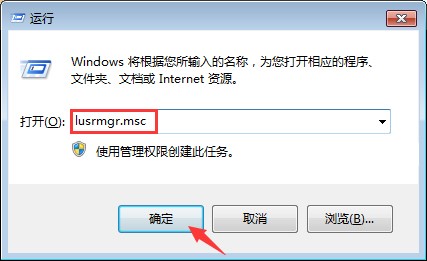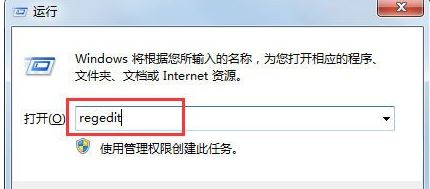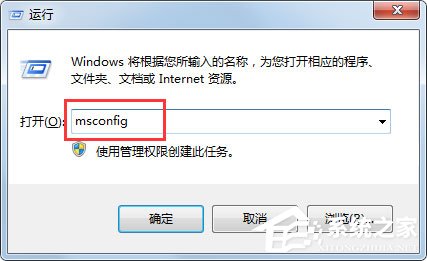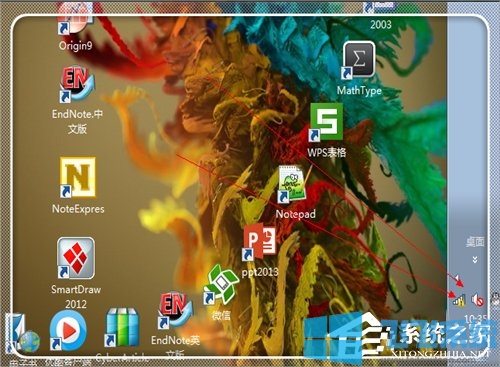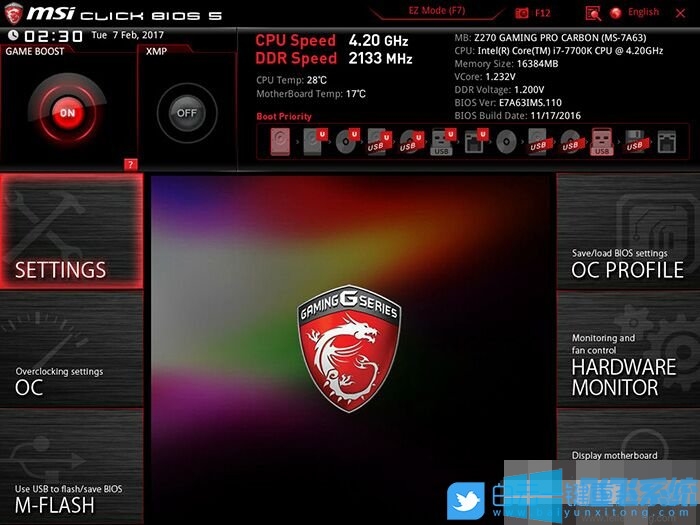win7系统打开CAD软件提示致命错误的详细解决方法(图文)
- 编辑:飞飞系统
- 时间:2020-08-10
最近有使用win7系统的网友反映,他每次打开CAD软件的时候,都会弹出致命错误的提示窗口,导致无法在电脑中运行CAD软件。那么win7系统打开CAD软件提示致命错误怎么办呢?其实这个问题也并不算是少见,我们可以通过修改注册表参数来进行解决。下面飞飞系统小编分享一下win7系统打开CAD软件提示致命错误的详细解决方法,大家一起来看看吧。
1、使用“win+R”组合键打开运行窗口,在窗口中输入“regedit”并按回车键。
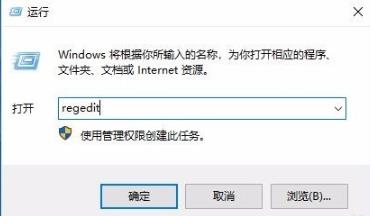
2、此时会打开注册表编辑器窗口,在窗口左侧依次点击“HKEY_LOCAL_MACHINE\SOFTWARE\Microsoft\Windows\CurruntVersion\Policies\System”定位到“System”这一项上。

3、之后在窗口右侧找到“EnableLUA”这一项,使用鼠标右键单击并选择“修改”。
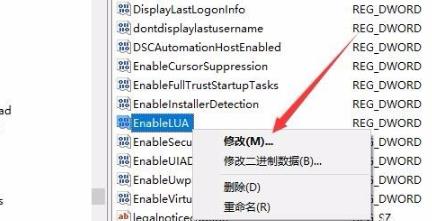
4、此时会弹出如下图所示的编辑窗口,将“数值数据”中的1改成0,然后点击“确定”按钮就可以了。
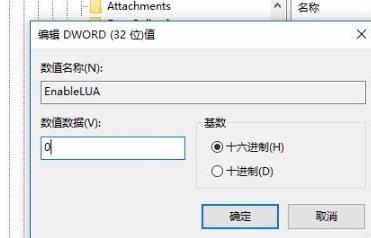
以上就是win7系统打开CAD软件提示致命错误的详细解决方法,按照上面的方法修改注册表中的指定参数后,就可以成功打开电脑中的CAD软件了。
win7系统打开CAD软件提示致命错误的详细解决方法
1、使用“win+R”组合键打开运行窗口,在窗口中输入“regedit”并按回车键。
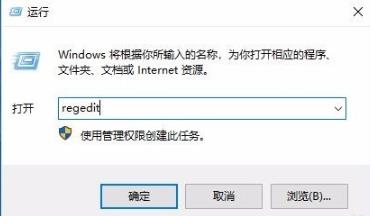
2、此时会打开注册表编辑器窗口,在窗口左侧依次点击“HKEY_LOCAL_MACHINE\SOFTWARE\Microsoft\Windows\CurruntVersion\Policies\System”定位到“System”这一项上。

3、之后在窗口右侧找到“EnableLUA”这一项,使用鼠标右键单击并选择“修改”。
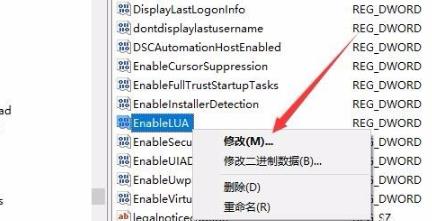
4、此时会弹出如下图所示的编辑窗口,将“数值数据”中的1改成0,然后点击“确定”按钮就可以了。
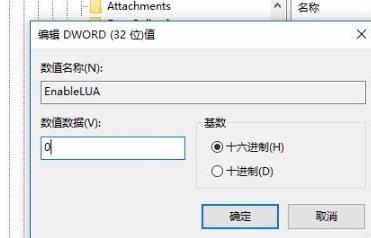
以上就是win7系统打开CAD软件提示致命错误的详细解决方法,按照上面的方法修改注册表中的指定参数后,就可以成功打开电脑中的CAD软件了。